Dubbelklikken op een project opent de projectomgeving:
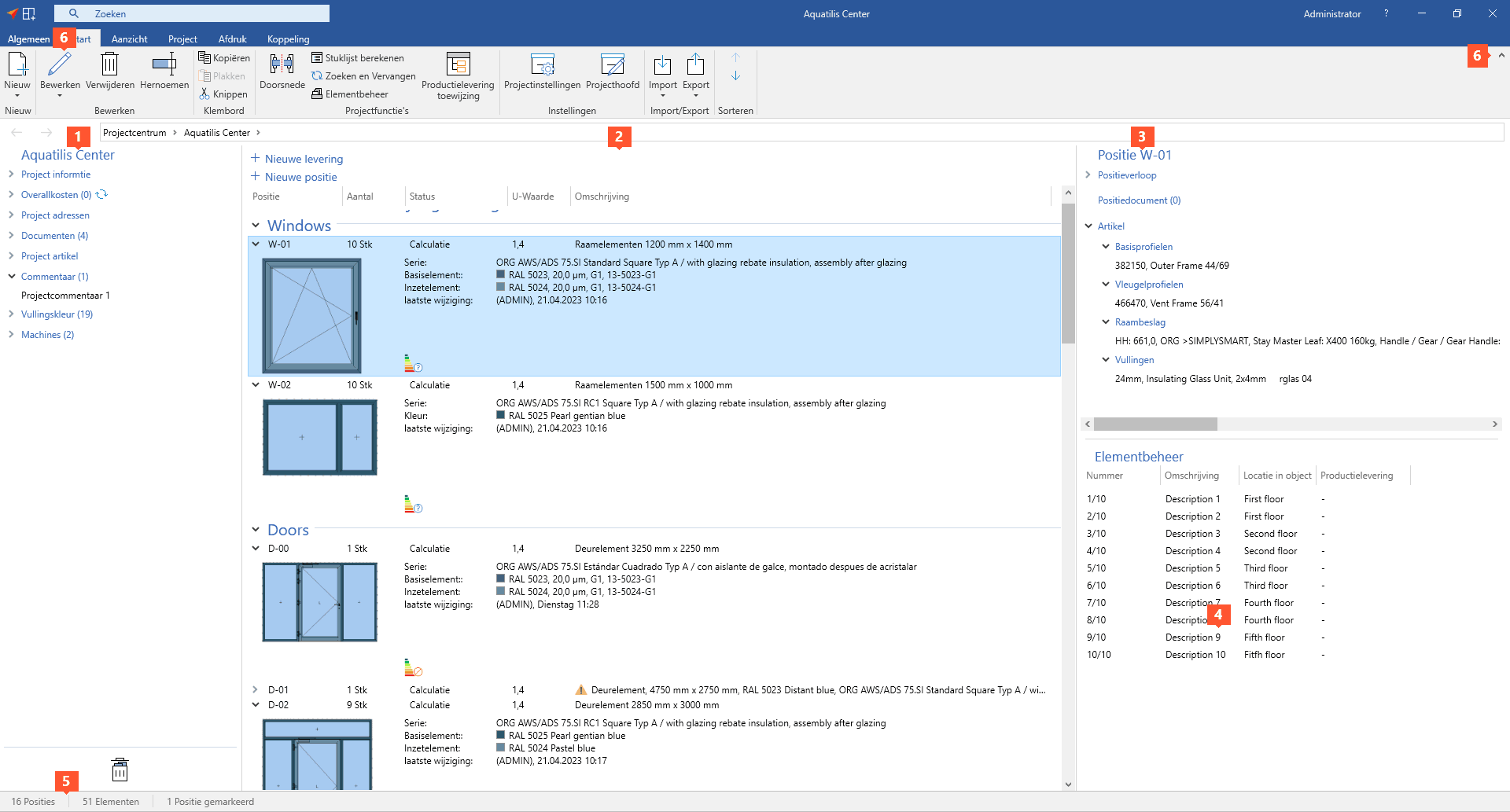
1 Aan de linkerkant vindt je informatie over het actieve project.
2 In het midden staat de lijst met alle posities in het actieve project.
3 Aan de rechterkant vindt u informatie over de huidig geselecteerde positier.
4 Voor grotere aantallen hebt u de mogelijkheid om posities op te splitsen in meerdere nieuwe posities. Deze worden weergegeven in het gedeelte "Elementenbeheer". Meer informatie over dit onderwerp vind je in het hoofdstuk "Elementenbeheer".
5 In de statusbalk zie je het totale aantal posities in het project en het aantal gemarkeerde posities..
6 In de ribbon (ook wel menubalk of multifunctionele balk genoemd) vindt u alle functies die u nodig hebt om uw project te bewerken. U kunt de ribbon verbergen door op het pijlsymbool aan de rechterkant te klikken om meer ruimte vrij te maken voor uw projectomgeving.
Kolommen in de positielijst weergeven en verbergen
- Klik met de rechtermuisknop op de titelregel van de positielijst om het contextmenu te openen:
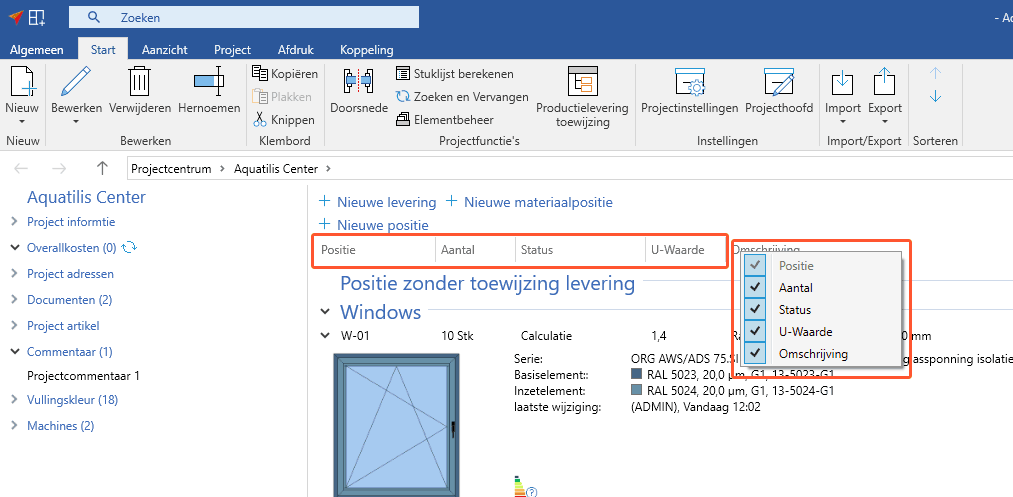
- Activeer of deactiveer de overeenkomstige kolommen in het contextmenu om ze weer te geven of te verbergen in de positielijst.
Positienummer, aantal en bewerkingsstatus wijzigen
- Klik op het positienummer van een positie om het te wijzigen.
- Klik op de hoeveelheid van een positie om deze te wijzigen.
- Klik op de bewerkingsstatus van een positie om deze te wijzigen.
Contextmenu
- Klik met de rechtermuisknop op een positie om het contextmenu te openen. Hier ziet u alle functies die beschikbaar zijn voor de positie:
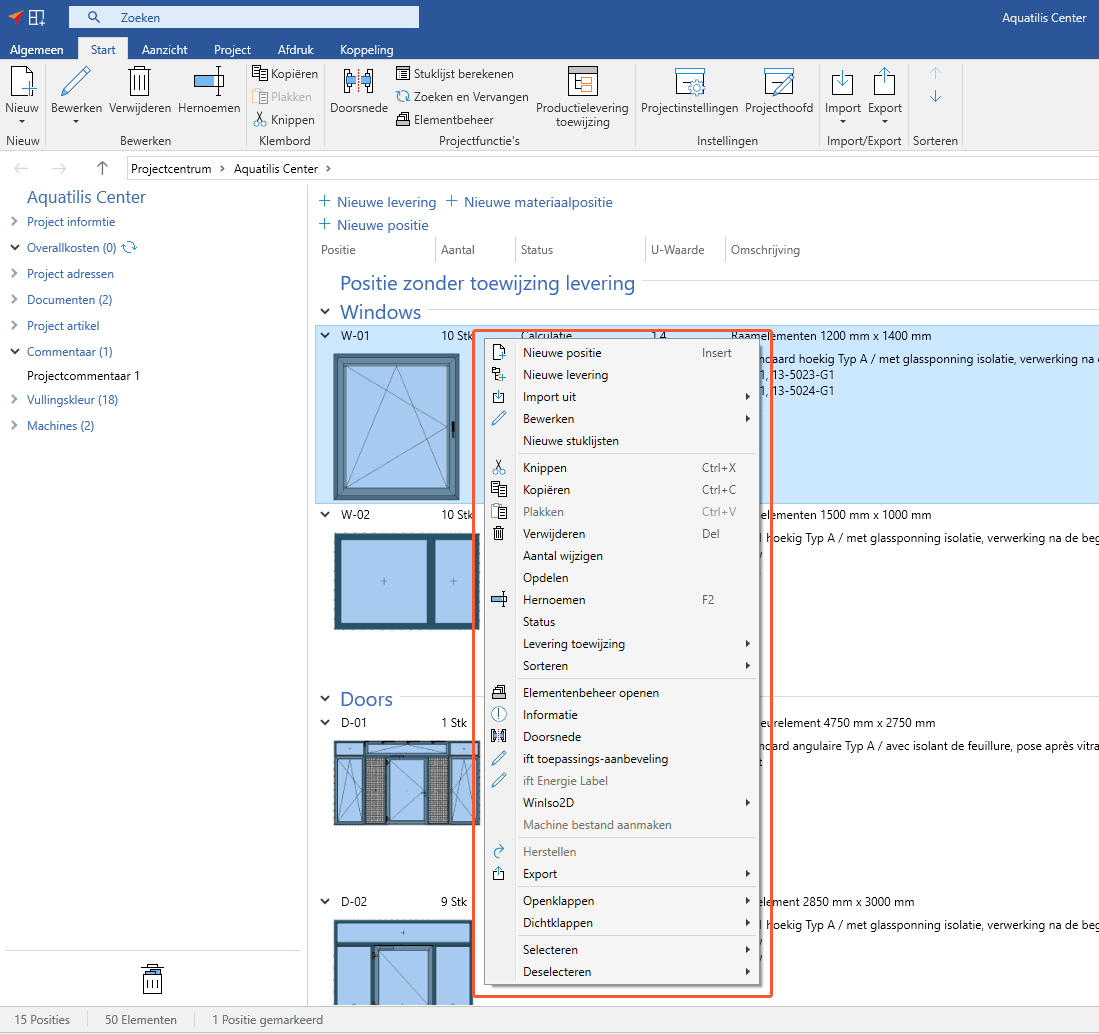
- Vanaf programmaversie 12.2 worden de volgende directe toegangen weergegeven in het contextmenu onder "Bewerken":
- Model beschrijving
- Korte beschrijving
- Oppervlakte
- Statische gegevens
Posities kopiëren tussen projecten
Posities kunnen naar andere projecten worden gekopieerd.
- Selecteer een positie.
- Open het contextmenu met de rechtermuisknop en klik op "Kopiëren":
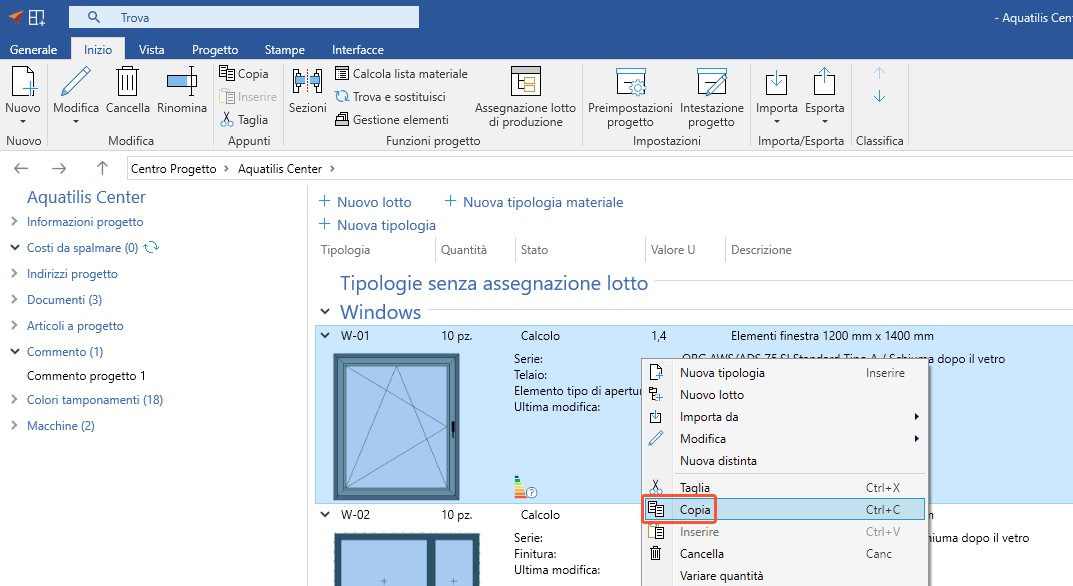
- Wissel naar het project waarin de positie moet worden ingevoegd.
- Open het contextmenu met de rechtermuisknop en klik op "Invoegen".
- Geef de informatie voor de nieuwe positie in en bevestig met "OK". De gekopieerde positie wordt aangemaakt op de geselecteerde locatie.

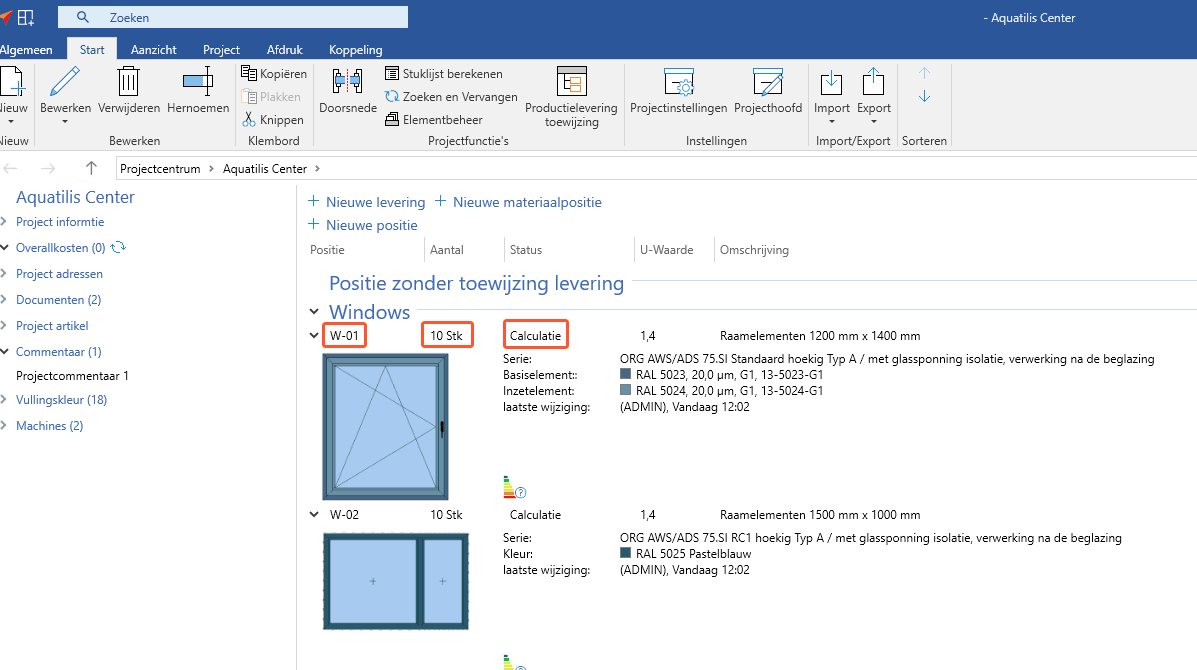
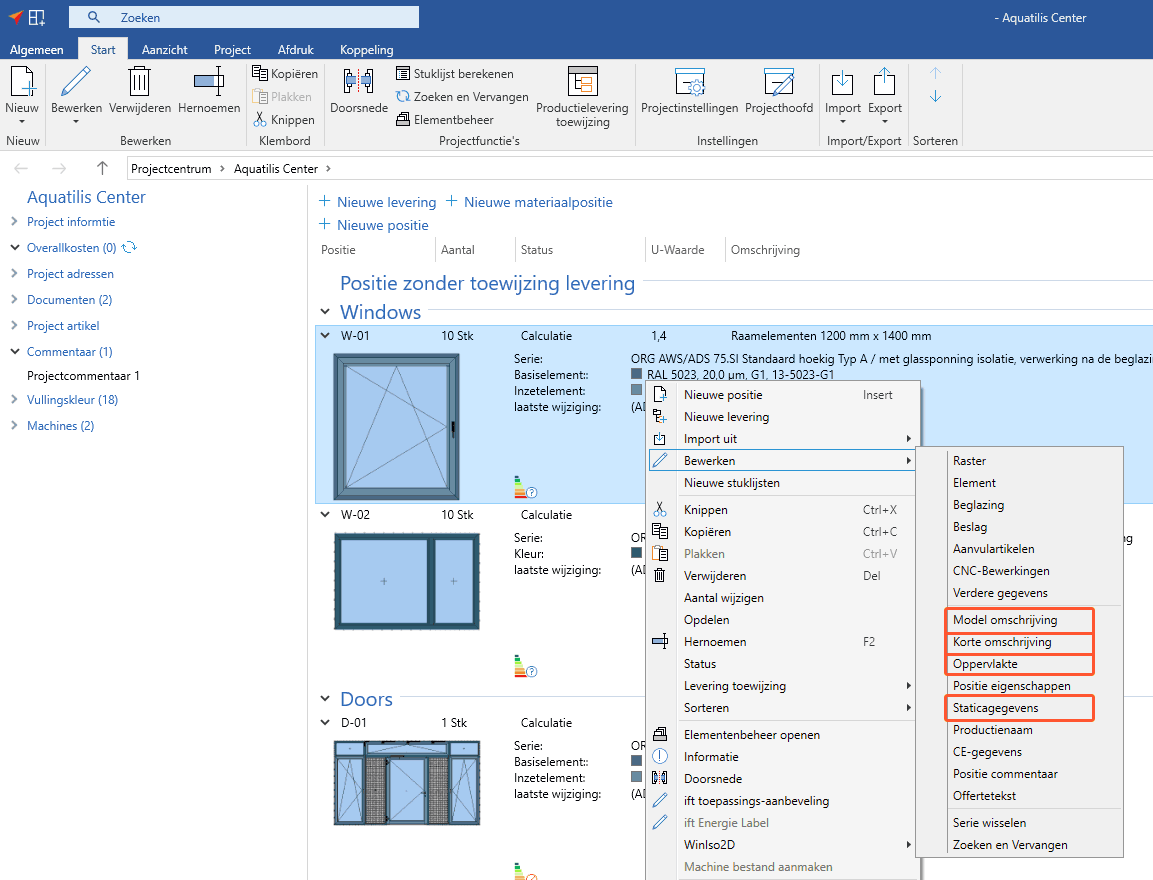

 Deutsch
Deutsch English (UK)
English (UK) Español
Español Français
Français Italiano
Italiano Nederlands
Nederlands Polski
Polski Čeština
Čeština Ελληνικά
Ελληνικά